Khắc phục: Tôi không thể tắt Tìm kiếm thịnh hành trên Google

Nếu bạn không thể tắt các tìm kiếm thịnh hành trên Google Chrome, hãy thử các phương pháp như xóa bộ nhớ cache, chặn cookie và cập nhật trình duyệt.
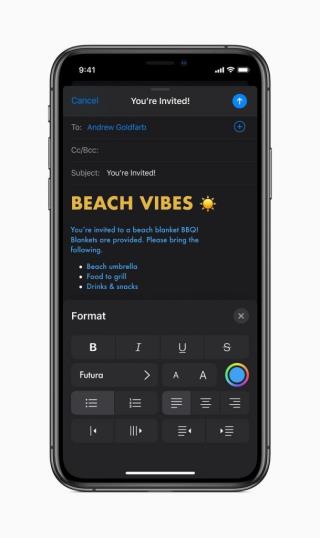
iOS 13 đã được ra mắt vào năm nay và nó đã mang lại rất nhiều bất ngờ thú vị cho người dùng. Chế độ tối được mong đợi nhất cuối cùng đã ra mắt cho iPhone và iPad, bổ sung một giao diện hoàn toàn mới cho các thiết bị của chúng tôi. Nhưng cùng với điều này, một loạt các tính năng cũng đã được giới thiệu cùng với iOS 13 mà bạn có thể chưa khám phá cho đến nay.
Có thể sử dụng phông chữ tùy chỉnh trên iOS trên các phiên bản trước đó, nhưng nó chỉ có thể được sử dụng trong ứng dụng hoặc công cụ phông chữ của bên thứ ba.
Để biết thêm về cách cài đặt phông chữ trên các phiên bản iOS trước, hãy nhấp vào đây .
Cảm ơn iOS 13 đã nhúng tính năng mới này cùng với phiên bản iOS mới nhất này vì giờ đây chúng tôi có thể dễ dàng tải xuống và cài đặt phông chữ của bên thứ ba trên thiết bị của mình. iOS 13 giúp việc chuyển đổi giữa nhiều loại phông chữ trở nên dễ dàng hơn và cung cấp một cách tiếp cận tích hợp hơn để sử dụng các phông chữ tùy chỉnh. Mặc dù bạn không thể sử dụng các phông chữ tùy chỉnh trong toàn bộ hệ điều hành, nhưng bạn có thể sử dụng các phông chữ đã tải xuống trên một loạt các ứng dụng tương thích và dễ dàng kiểm soát chúng thông qua cài đặt. Giống như, bạn có thể sử dụng phông chữ tùy chỉnh trong ứng dụng Thư iOS, Ghi chú, Số, Trang, Keynote và hơn thế nữa.
Nguồn hình ảnh: Morning Tick
Trong bài đăng này, chúng tôi đã giới thiệu hướng dẫn nhanh về cách tải xuống phông chữ tùy chỉnh trên iOS 13 để làm cho trải nghiệm iOS của chúng tôi sáng tạo và độc đáo hơn.
Cách sử dụng Control và Use Custom Fonts trên iOS 13
Vì vậy, để bắt đầu, hãy bắt đầu với ứng dụng Thư iOS. Khởi chạy ứng dụng Thư trên iPhone hoặc iPad của bạn và mở cửa sổ “Tin nhắn mới”.
Đối với iPad, khi bố cục bàn phím bật lên trên màn hình, hãy nhấn vào biểu tượng “Aa” và chọn tùy chọn “Phông chữ mặc định”. Và sau đó, bạn sẽ thấy danh sách các phông chữ tùy chỉnh mà bạn có thể chọn và nhúng vào ứng dụng Thư của mình.
Đối với iPhone, trước tiên hãy bắt đầu nhập nội dung nào đó, sau đó bạn sẽ nhận được biểu tượng mũi tên trên đầu cửa sổ bố cục bàn phím.
Nhấn vào biểu tượng mũi tên để mở các tùy chọn định dạng, sau đó chọn biểu tượng “Aa” và nhấn vào tùy chọn “Phông chữ mặc định”.

Nguồn hình ảnh: Xu hướng kỹ thuật số
Thời điểm bạn thay đổi lựa chọn phông chữ mặc định của mình, bất kỳ thứ gì bạn nhập sẽ được hiển thị theo kiểu phông chữ đã chọn.
Ngoài ứng dụng Thư, bạn cũng có thể sử dụng phông chữ tùy chỉnh trong các ứng dụng như Pages, Number, Keynote và Notes. Nhưng thật không may, phông chữ tùy chỉnh chưa tương thích với các ứng dụng phổ biến như WhatsApp , Google Docs, MS Word. Mặc dù vậy, chúng ta có thể hy vọng rằng có thể trong tương lai, các ứng dụng này cũng sẽ mở rộng khả năng tương thích của chúng và sẽ cho phép chúng ta sử dụng các phông chữ tùy chỉnh trong ứng dụng.
Cách cài đặt phông chữ tùy chỉnh trên iOS 13
Một trong những cách dễ dàng nhất và đáng tin cậy nhất để sử dụng phông chữ tùy chỉnh trên iOS 13 là thông qua ứng dụng “Fonts Diner”. Truy cập App Store và tải xuống ứng dụng Fonts Diner trên iPhone hoặc iPad của bạn. Khởi chạy ứng dụng rồi chạm vào nút “Kích hoạt” được đặt ở góc trên bên phải của màn hình.
Nguồn hình ảnh: 9 đến 5 Mac
iOS 13 sẽ gửi cho bạn một cửa sổ bật lên thông báo để yêu cầu xác nhận của bạn. Nhấn vào nút “Cài đặt” để tiếp tục. Ứng dụng Fonts Diner sẽ ngay lập tức tải xuống thiết bị của bạn khoảng 20 kiểu phông chữ mới hấp dẫn mà bạn có thể sử dụng trên một số ứng dụng tương thích.
Để xem toàn bộ danh sách tất cả các phông chữ đã tải xuống và có sẵn trên thiết bị của bạn, hãy điều hướng đến Cài đặt> Chung> Phông chữ.

Nguồn hình ảnh: iOS Gadget Hacks
Tại đây, bạn sẽ có danh sách đầy đủ tất cả các phông chữ đã tải xuống mà bạn có thể sử dụng trên các ứng dụng nhất định.
Đối với các cài đặt nâng cao hơn, hãy nhấn vào bất kỳ tên phông chữ nào đã tải xuống và tại đây bạn sẽ nhận được tùy chọn “Kiểu chữ” mới. Theo mặc định, cài đặt kiểu chữ được đặt là “Thông thường” nhưng để thay đổi tùy chọn kiểu phông chữ, hãy nhấn vào Kiểu chữ và chọn lựa chọn ưa thích của bạn.

Ngoài ra, nếu bạn không quá thích một kiểu phông chữ nhất định, hãy nhấn vào nút “Xóa” để xóa nó khỏi iPhone hoặc iPad để nó không còn xuất hiện trong danh sách của bạn nữa.
Thật thú vị phải không? Chúng tôi hy vọng bạn thích hướng dẫn nhanh của chúng tôi về cách tải xuống phông chữ tùy chỉnh trên iOS 13. Với sự trợ giúp của iOS 13, quá trình sử dụng phông chữ tùy chỉnh trở nên tốt hơn và tích hợp hơn rất nhiều. Hiện tại, chỉ một số ứng dụng hỗ trợ chức năng này, nơi bạn có thể sử dụng các kiểu phông chữ mới và nâng cao nghệ sĩ bên trong của mình. Chúng tôi rất vui vì Apple đã giới thiệu khả năng này cùng với bản cập nhật iOS 13 nhưng chúng tôi chắc chắn rằng nó còn một chặng đường dài phía trước!
Nếu bạn không thể tắt các tìm kiếm thịnh hành trên Google Chrome, hãy thử các phương pháp như xóa bộ nhớ cache, chặn cookie và cập nhật trình duyệt.
Dưới đây là cách bạn có thể tận dụng tối đa Microsoft Rewards trên Windows, Xbox, Mobile, mua sắm, v.v.
Nếu bạn không thể dán dữ liệu tổ chức của mình vào một ứng dụng nhất định, hãy lưu tệp có vấn đề và thử dán lại dữ liệu của bạn.
Hướng dẫn chi tiết cách xóa nền khỏi tệp PDF bằng các công cụ trực tuyến và ngoại tuyến. Tối ưu hóa tài liệu PDF của bạn với các phương pháp đơn giản và hiệu quả.
Hướng dẫn chi tiết về cách bật tab dọc trong Microsoft Edge, giúp bạn duyệt web nhanh hơn và hiệu quả hơn.
Bing không chỉ đơn thuần là lựa chọn thay thế Google, mà còn có nhiều tính năng độc đáo. Dưới đây là 8 mẹo hữu ích để tìm kiếm hiệu quả hơn trên Bing.
Khám phá cách đồng bộ hóa cài đặt Windows 10 của bạn trên tất cả các thiết bị với tài khoản Microsoft để tối ưu hóa trải nghiệm người dùng.
Đang sử dụng máy chủ của công ty từ nhiều địa điểm mà bạn quan tâm trong thời gian này. Tìm hiểu cách truy cập máy chủ của công ty từ các vị trí khác nhau một cách an toàn trong bài viết này.
Blog này sẽ giúp người dùng tải xuống, cài đặt và cập nhật driver Logitech G510 để đảm bảo có thể sử dụng đầy đủ các tính năng của Bàn phím Logitech này.
Bạn có vô tình nhấp vào nút tin cậy trong cửa sổ bật lên sau khi kết nối iPhone với máy tính không? Bạn có muốn không tin tưởng vào máy tính đó không? Sau đó, chỉ cần xem qua bài viết để tìm hiểu cách không tin cậy các máy tính mà trước đây bạn đã kết nối với iPhone của mình.







